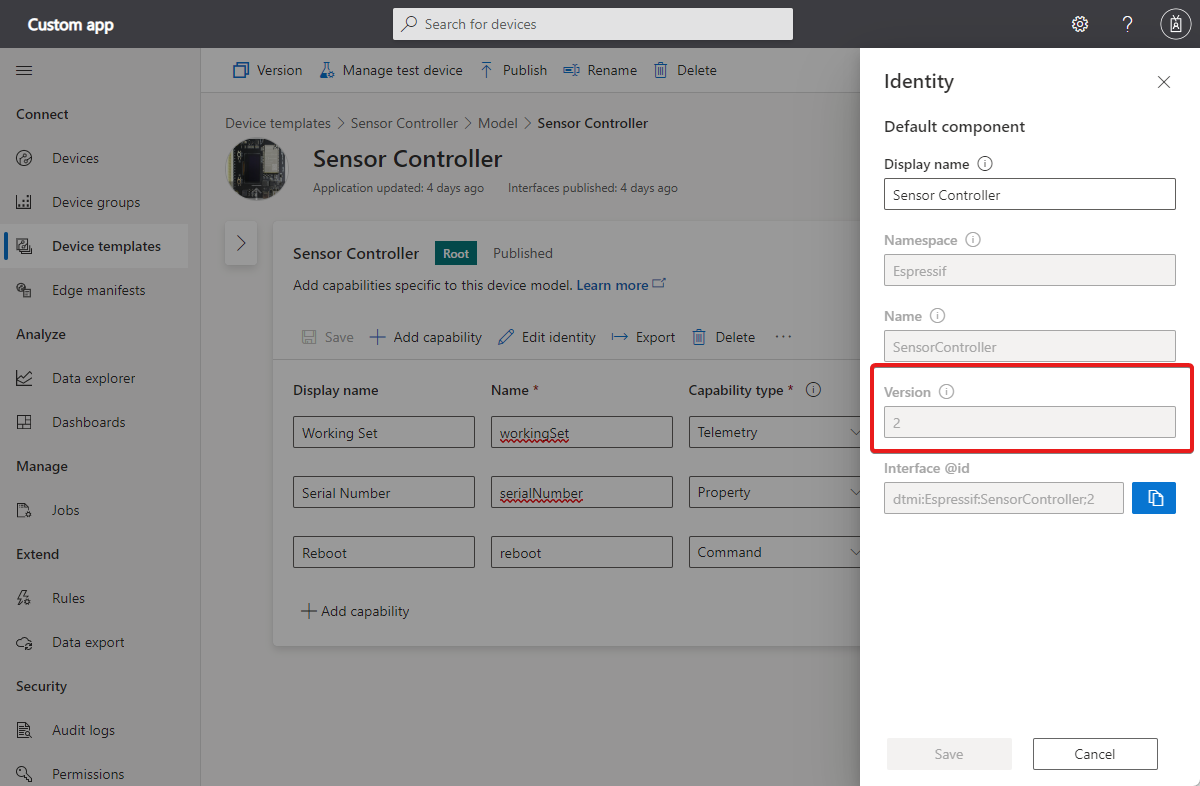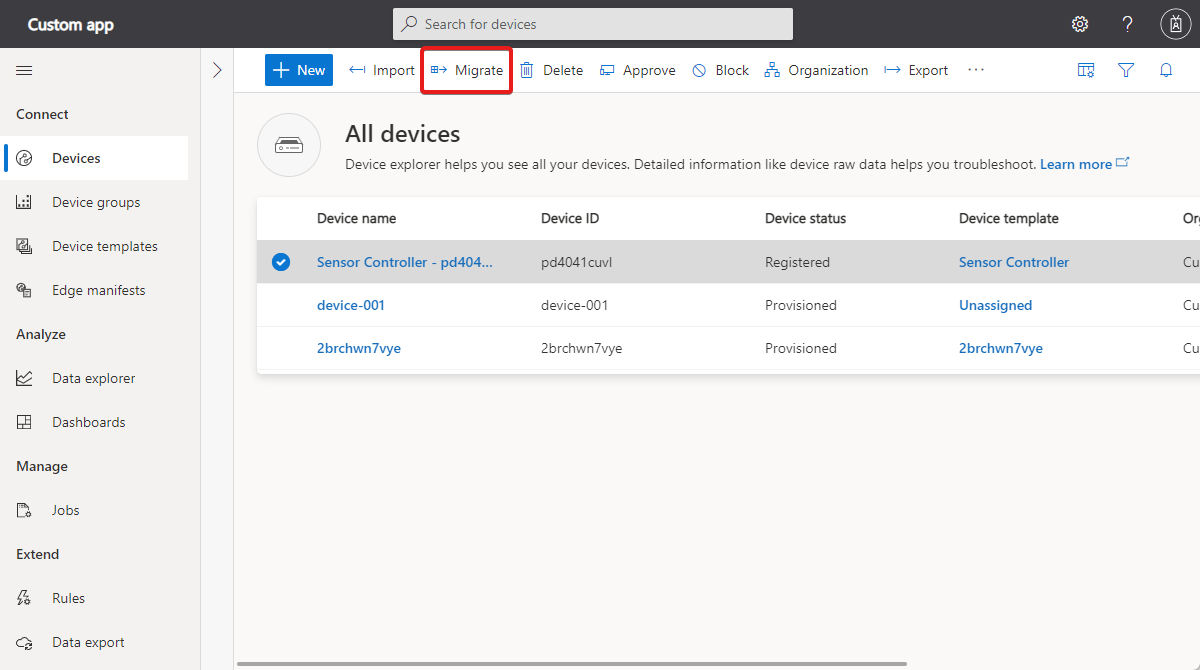Notitie
Voor toegang tot deze pagina is autorisatie vereist. U kunt proberen u aan te melden of de directory te wijzigen.
Voor toegang tot deze pagina is autorisatie vereist. U kunt proberen de mappen te wijzigen.
Een apparaatsjabloon bevat een model waarin wordt beschreven hoe een apparaat communiceert met IoT Central. Dit model definieert de mogelijkheden van het apparaat en hoe IoT Central ermee communiceert. Apparaten kunnen telemetrie- en eigenschapswaarden verzenden naar IoT Central, IoT Central kan eigenschapsupdates en opdrachten verzenden naar een apparaat. IoT Central maakt ook gebruik van het model voor het definiëren van interacties met IoT Central-functies, zoals taken, regels en exports.
Wijzigingen in het model in een apparaatsjabloon kunnen van invloed zijn op uw hele toepassing, inclusief alle verbonden apparaten. Wijzigingen in een functie die wordt gebruikt door regels, exports, apparaatgroepen of taken, kunnen ertoe leiden dat ze onverwacht werken of helemaal niet werken. Als u bijvoorbeeld een telemetriedefinitie uit een sjabloon verwijdert:
- IoT Central kan die waarde niet meer interpreteren. IoT Central toont apparaatgegevens die niet kunnen worden geïnterpreteerd als niet-gemodelleerde gegevens op de onbewerktegegevenspagina van het apparaat.
- IoT Central bevat de waarde niet meer in data-exporten.
Om onbedoelde gevolgen van het bewerken van een apparaatsjabloon te voorkomen, bevat dit artikel aanbevelingen op basis van uw huidige ontwikkelingslevenscyclusfase. Over het algemeen geldt dat hoe eerder u zich in de ontwikkelingslevenscyclus bevindt, hoe toleranter u kunt zijn voor wijzigingen in de apparaatsjabloon.
Zie Wat zijn apparaatsjablonen? En maak een apparaatsjabloon in uw Azure IoT Central-toepassing voor meer informatie over apparaatsjablonen en hoe u er een maakt.
Zie voor meer informatie over het beheren van apparaatsjablonen met behulp van de IoT Central REST API de IoT Central REST API voor het beheren van apparaatsjablonen.
Een apparaatsjabloon wijzigen
Additieve wijzigingen, zoals het toevoegen van een functionaliteit of interface aan een model, zijn niet-brekende wijzigingen. U kunt in elke fase van de ontwikkelingslevenscyclus additieve wijzigingen aanbrengen in een model.
Belangrijke wijzigingen zijn het verwijderen van onderdelen van een model of het wijzigen van een capaciteitsnaam of schematype. Deze wijzigingen kunnen ertoe leiden dat toepassingsfuncties zoals regels, exports of dashboards foutberichten weergeven en niet meer werken.
In vroege ontwikkelingsfasen van apparaten, terwijl u het model nog steeds ontwerpt en test, is er meer tolerantie voor het rechtstreeks aanbrengen van wijzigingen in uw apparaatmodel. Voordat u productieapparaten koppelt aan een apparaatsjabloon, kunt u de apparaatsjabloon rechtstreeks bewerken. IoT Central past deze wijzigingen automatisch toe op apparaten wanneer u de apparaatsjabloon publiceert.
Nadat u productieapparaten aan een apparaatsjabloon hebt gekoppeld, evalueert u de gevolgen van wijzigingen voordat u een apparaatsjabloon bewerkt. U moet geen belangrijke wijzigingen aanbrengen in een apparaatsjabloon in productie. Als u dergelijke wijzigingen wilt aanbrengen, maakt u een nieuwe versie van de apparaatsjabloon. Test de nieuwe apparaatsjabloon en migreer vervolgens uw productieapparaten met een geplande downtime naar de nieuwe sjabloon.
Een IoT Edge-apparaatsjabloon bijwerken
Voor een IoT Edge-apparaat worden de mogelijkheden van het model gegroepeerd op modules die overeenkomen met de IoT Edge-modules die op het apparaat worden uitgevoerd. Het implementatiemanifest is een afzonderlijk JSON-document dat een IoT Edge-apparaat vertelt welke modules moeten worden geïnstalleerd, hoe deze moeten worden geconfigureerd en welke eigenschappen de module heeft. Als u een implementatiemanifest wijzigt, kunt u de apparaatsjabloon bijwerken om de modules en eigenschappen op te nemen die zijn gedefinieerd in het manifest:
- Navigeer naar het knooppunt Modules in de apparaatsjabloon.
- Selecteer Modules importeren uit manifest op de overzichtspagina modules.
- Selecteer het juiste implementatiemanifest en selecteer Importeren.
Zie IoT Edge-apparaten en IoT Central voor meer informatie.
Bewerkingen bewerken en publiceren
De volgende acties zijn handig wanneer u een apparaatsjabloon bewerkt:
- Opslaan. Wanneer u een deel van de apparaatsjabloon wijzigt, wordt er door het opslaan van de wijzigingen een concept gemaakt waarnaar u kunt terugkeren. Deze wijzigingen zijn nog niet van invloed op verbonden apparaten. Alle apparaten die op basis van deze sjabloon zijn gemaakt, hebben de opgeslagen wijzigingen pas nadat u deze hebt gepubliceerd.
- Publiceren. Wanneer u de apparaatsjabloon publiceert, worden alle opgeslagen wijzigingen toegepast op bestaande apparaatexemplaren. Nieuw gemaakte apparaatexemplaren gebruiken altijd de meest recente gepubliceerde sjabloon.
- Een sjabloon versieren. Wanneer u een apparaatsjabloon versiet, wordt er een nieuwe sjabloon gemaakt met alle laatst opgeslagen wijzigingen. Wijzigingen die zijn aangebracht in een nieuwe versie, hebben geen invloed op bestaande apparaatexemplaren. Zie Versie van een apparaatsjabloon voor meer informatie.
- Versie van een interface. Wanneer u een interface versieeert, wordt er een nieuwe interface gemaakt met alle nieuwste opgeslagen mogelijkheden. U kunt een interface in meerdere locaties binnen een sjabloon opnieuw gebruiken. Daarom wijzigt een wijziging in één verwijzing naar een interface alle plaatsen in de sjabloon die gebruikmaakt van de interface. Wanneer u een interface versieeert, verandert dit gedrag omdat de nieuwe versie nu een afzonderlijke interface is. Zie Versie van een interface voor meer informatie.
- Een apparaat migreren. Wanneer u een apparaat migreert, wisselt het apparaatexemplaar van de ene apparaatsjabloon naar de andere. Apparaatmigratie kan een korte tijd duren voordat de wijzigingen worden verwerkt in IoT Central. Zie Een apparaat migreren in verschillende versies voor meer informatie.
Versienummers
Zowel apparaatmodellen als interfaces hebben versienummers. Met verschillende versienummers kunnen modellen of interfaces een @id waarde delen, terwijl er een geschiedenis van updates wordt geboden. Versienummers worden alleen verhoogd als u ervoor kiest om de sjabloon of interface te versiebeheer of als u bewust het versienummer wijzigt. U moet een versienummer wijzigen wanneer u een belangrijke wijziging aanbrengt in een sjabloon of interface.
In het volgende codefragment ziet u het apparaatmodel voor een thermostaatapparaat. Het apparaatmodel heeft één interface. Aan het einde van het1 veld ziet u het versienummer@id.
{
"@context": "dtmi:dtdl:context;2",
"@id": "dtmi:com:example:Thermostat;1",
"@type": "Interface",
"displayName": "Thermostat",
"description": "Reports current temperature and provides desired temperature control.",
"contents": [
// ...
]
}
Als u deze informatie in de IoT Central-gebruikersinterface wilt weergeven, selecteert u Identiteit bewerken in de apparaatsjablooneditor:
Een apparaatsjabloon versien
Ga als volgende te werk om een apparaatsjabloon te versien:
- Ga naar de pagina Apparaatsjablonen .
- Selecteer het apparaatsjabloon dat u wilt versiebeheren.
- Selecteer Versie boven aan de pagina en geef de sjabloon een nieuwe naam. IoT Central stelt een nieuwe naam voor, die u kunt bewerken.
- Klik op Creëren.
U hebt nu een nieuwe sjabloon gemaakt met een unieke identiteit die niet is gekoppeld aan bestaande apparaten.
Versie van een interface
Het versiebeheer van een interface:
- Ga naar de pagina Apparaatsjablonen .
- Selecteer de apparaatsjabloon die u in een conceptmodus hebt.
- Selecteer de gepubliceerde interface die u wilt versieeren en bewerken.
- Selecteer Versie boven aan de interfacepagina.
- Klik op Creëren.
Nu u een nieuwe interface met een unieke identiteit hebt gemaakt, wordt deze niet gesynchroniseerd met de vorige interfaceversie.
Een apparaat migreren in verschillende versies
U kunt meerdere versies van de apparaatsjabloon maken. Na verloop van tijd hebt u meerdere verbonden apparaten met behulp van deze apparaatsjablonen. U kunt apparaten migreren van de ene versie van uw apparaatsjabloon naar een andere. In de volgende stappen wordt beschreven hoe u een apparaat migreert:
Ga naar de pagina Apparaten .
Selecteer het apparaat dat u wilt migreren naar een andere versie.
Kies Migreren:
Selecteer de apparaatsjabloon met de versie waarnaar u het apparaat wilt migreren en selecteer Migreren.
Aanbeveling
U kunt een taak gebruiken om alle apparaten in een apparaatgroep tegelijkertijd naar een nieuwe apparaatsjabloon te migreren.